
Работа с симметричными объектами в AutoCAD требует точного указания центра линии, особенно при проектировании валов, отверстий, осей и других технических элементов. AutoCAD предоставляет несколько инструментов для отображения центра, включая центр маркера и центр линии, но по умолчанию эти элементы могут быть скрыты или не активированы. Чтобы включить центр линии, необходимо использовать специальные стили и команды аннотативной графики.
Для отображения центра линии применяется объект центрлиния (CENTERLINE), который создается через команду CENTERLINE или автоматически при использовании соответствующих стилей слоёв и объектов. Убедитесь, что тип линии Center загружен в проект через диспетчер типов линий (LINETYPE) и назначен нужным объектам. Если линия не отображается, проверьте масштаб аннотаций (ANNOTATIVEDWG) и значение переменной CELTYPE.
Для автогенерации центра линий между двумя отрезками или дугами используйте команду CENTERMARK, которая добавляет перекрестие с автоматическим обновлением при перемещении связанных объектов. Убедитесь, что в свойствах выбранных элементов активна привязка к центру, иначе AutoCAD не сможет корректно определить точку вставки центра.
Если включение центра линии не дает результата, проверьте настройки визуального стиля и масштаба аннотаций. Значение переменной CELTSCALE должно соответствовать общему масштабу чертежа. Также рекомендуется использовать слои с отдельным стилем отображения центра, чтобы не перегружать основной слой конструкции лишней графикой.
Как найти и загрузить стиль центра линии в AutoCAD
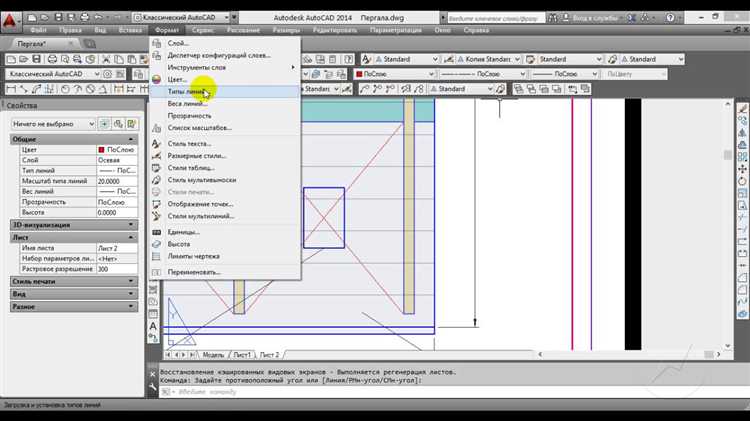
Откройте палитру Диспетчер стилей линий, введя команду LINETYPE в командной строке и нажав Enter. В открывшемся окне нажмите кнопку Загрузить…. Появится список доступных типов линий.
Прокрутите список и выберите стиль CENTER или CENTER2, в зависимости от необходимой толщины и масштаба. Нажмите ОК, чтобы добавить выбранный стиль в чертёж. После этого стиль появится в списке доступных типов линий.
Если нужный стиль отсутствует, проверьте наличие файла acad.lin или acadiso.lin в папке поддержки AutoCAD. Эти файлы содержат определения всех стандартных типов линий. Для ручной загрузки нажмите Загрузить… → Файл…, укажите путь к нужному .lin-файлу и выберите стиль центра.
После загрузки примените стиль к нужному объекту через свойства, выбрав параметр Тип линии. Если линия отображается как сплошная, убедитесь, что масштаб типа линии (LTSCALE) задан корректно, например, значение 0.5 или 1 для стандартного отображения на чертеже.
Настройка масштаба центра линии для отображения на чертеже
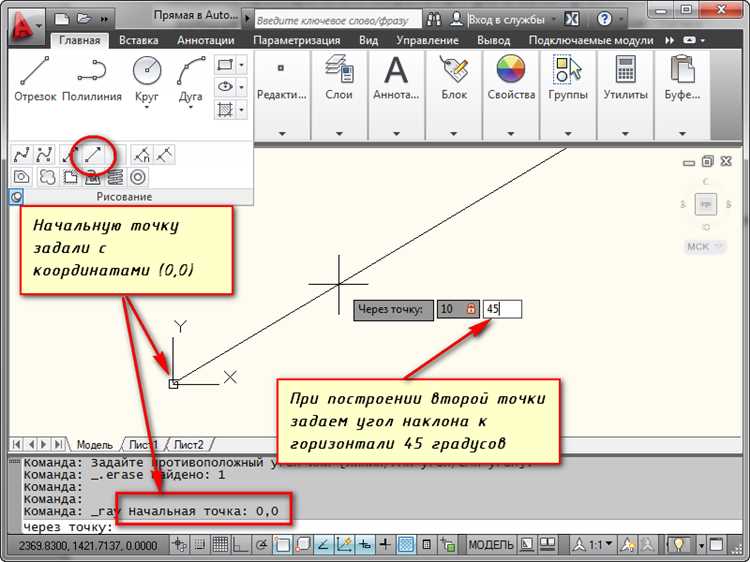
Для корректного отображения центра линии необходимо изменить параметр LTSCALE. В командной строке введите LTSCALE и установите значение, соответствующее масштабу вашего чертежа. Например, при масштабе 1:100 рекомендуется значение LTSCALE = 100.
Если чертеж содержит видовые экраны, задайте глобальный масштаб через команду PSLTSCALE. При значении 1 центр линии будет отображаться одинаково во всех видовых экранах независимо от их масштаба. Для индивидуальной настройки установите PSLTSCALE = 0.
После изменения параметров используйте команду REGEN для обновления отображения линий. Если центр линии всё ещё не виден, проверьте включение типа линии в свойствах слоя и убедитесь, что выбранный тип линии загружен через LINETYPE.
Для временной корректировки без изменения LTSCALE можно использовать CELTSCALE – масштаб текущего объекта. Например, при LTSCALE = 50 и CELTSCALE = 0.5 результирующий масштаб типа линии составит 25.
Избегайте использования слишком больших или слишком малых значений, так как это приведёт к полному исчезновению или слиянию штрихов. Оптимальные значения подбираются экспериментально с учётом плотности объектов и формата листа.
Применение центра линии к существующему объекту
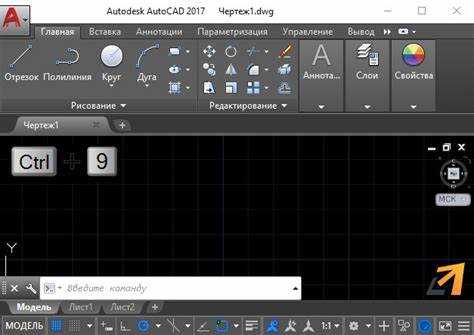
Для точного размещения центра линии в AutoCAD относительно уже существующего объекта, важно учитывать несколько ключевых аспектов. Включение центра линии позволяет упростить дальнейшую работу с объектами и корректно выстраивать их в нужном контексте.
Процесс применения центра линии начинается с выбора объекта, к которому будет привязан центр. Этот процесс используется при создании сечений, обозначений или для более точной работы с элементами проектирования.
Для добавления центра линии к объекту выполните следующие шаги:
- Выберите объект, к которому нужно применить центр линии. Это может быть линия, круг, прямоугольник или другой элемент, для которого важно определить центр.
- Активируйте команду Centerline или используйте команду MLINE для работы с многоугольниками и линиями.
- После активации команды, укажите точку на объекте, которая будет служить центром линии. Это будет основная точка, от которой будет построена линия.
- Задайте необходимые параметры линии: длину, стиль и другие элементы в зависимости от целей проектирования.
- Для точного позиционирования используйте функции привязки, такие как Object Snap или Midpoint, чтобы точно определить центр линии на объекте.
Важно, что при добавлении центра линии к сложным объектам, таким как многоугольники, может понадобиться дополнительная настройка параметров линии для обеспечения визуальной читаемости и точности. Используйте режимы привязки для точных расчетов углов и длин.
При необходимости изменить центр линии на другом объекте, вы можете использовать команды для редактирования привязки, например, Move или Rotate, чтобы корректно позиционировать центр относительно других частей чертежа.
- Применение центра линии позволяет точно выстраивать элементы по центрам и оси симметрии объектов.
- Особое внимание стоит уделить настройке отображения линий, чтобы не перегружать проект избыточными визуальными элементами.
- Используйте команду Array, чтобы скопировать центр линии и применить его к нескольким объектам для улучшения согласованности чертежа.
Не забывайте, что правильное использование центра линии повышает точность проектирования и упрощает взаимодействие с другими элементами AutoCAD. Это особенно важно при подготовке чертежей для дальнейшего производства или презентаций.
Создание пользовательской центра линии через менеджер типов линий
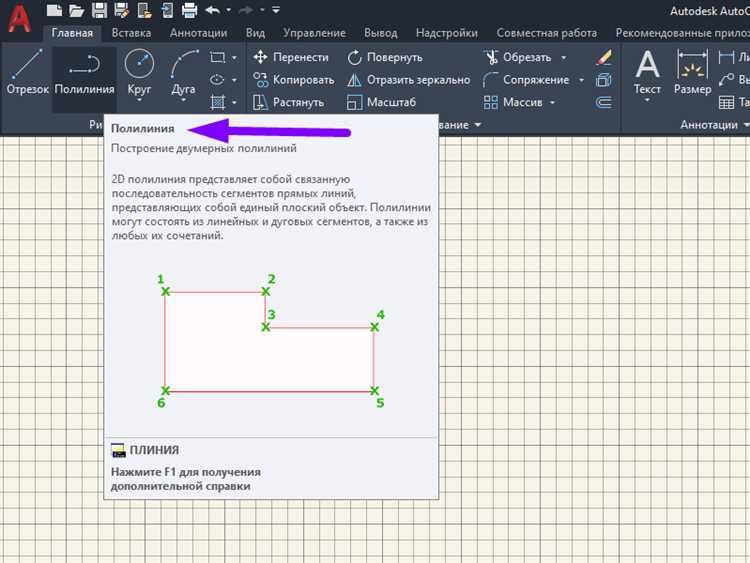
Для создания пользовательской центра линии в AutoCAD через менеджер типов линий, необходимо выполнить несколько шагов, которые обеспечат точность и гибкость работы с линиями в проекте.
Первым шагом будет открытие менеджера типов линий. Это можно сделать через команду LINETYPE в командной строке или через меню «Типы линий» на панели инструментов.
После этого откроется окно управления типами линий, где можно добавить, редактировать и назначать различные типы линий для объектов. Для создания новой центра линии, следуйте следующей последовательности действий:
- Выбор базового типа линии: Чтобы создать центра линию, выберите подходящий тип линии как основу. Это может быть линия с точками или другим шаблоном, который имеет возможность добавления промежутков и маркеров для центра.
- Редактирование шаблона линии: Нажмите кнопку «Редактировать» для изменения выбранного типа линии. Откроется редактор, в котором можно настроить параметры линии.
- Настройка чередования: В редакторе установите чередование линий, определив промежутки и символы, которые будут отображаться как маркеры центра линии. Обычно для этого выбираются чередующиеся линии и пробелы, чтобы имитировать эффект центра линии.
- Добавление символов: Для точности можно добавить символы, такие как точки или короткие линии, чтобы обозначить середину линии. Это можно сделать через добавление текстовых объектов или специальных маркеров в редакторе типов линий.
- Сохранение и загрузка: После завершения настройки, сохраните новый тип линии и загрузите его в AutoCAD. Для этого используйте кнопку «Загрузить» в редакторе типов линий.
При применении нового типа линии к объектам в чертеже, вы получите четкое и понятное отображение центра линии, что повысит визуальную точность проектирования.
Важно помнить, что для корректного отображения центра линии необходимо правильно настроить масштаб отображения типов линий в чертеже. Если линия слишком тонкая или слишком широкая, корректировка масштаба линии в настройках типа линии поможет получить оптимальный результат.
Для более сложных проектов можно использовать дополнительные настройки, такие как автоматическое включение центра линии в определенные слои или установку ограничений по длине линии для корректной визуализации в разных масштабах.
Решение проблемы невидимой центра линии на экране
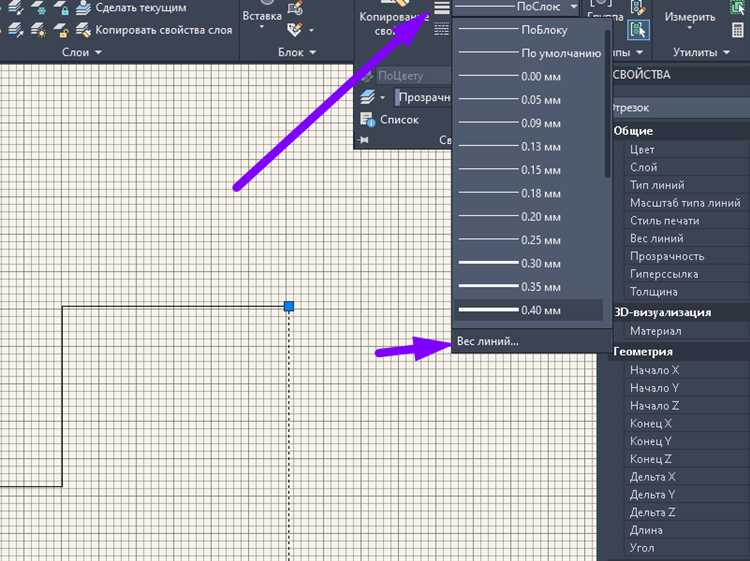
При работе с AutoCAD, особенно при использовании функции центра линии, может возникнуть ситуация, когда эти линии не отображаются на экране. Это связано с несколькими возможными причинами, которые можно быстро устранить.
Первое, что нужно проверить – это настройки слоя. Центр линии может быть скрыт, если он находится на слое, который не отображается. Для этого откройте панель слоев (Layer Properties Manager) и убедитесь, что слой, на котором расположены центра линии, активен и видим. Если слой выключен, включите его.
Второй момент – это настройки системы. В AutoCAD есть параметр, который управляет отображением специфических объектов, таких как центр линии. Проверьте значение переменной CECOLOR. Если она установлена в значение, которое совпадает с фоном чертежа, линия может быть невидимой. Для корректного отображения установите ее в подходящий цвет, например, BYLAYER или другой контрастный цвет.
Также стоит проверить переменную LINETYPE. Если линия центра задана с типом линии, который не поддерживается или поврежден, это может привести к проблемам с отображением. Убедитесь, что для центра линии выбран стандартный тип, такой как Continuous, или что тип линии загружен корректно.
Если центр линии отображается, но не в нужных масштабах, проверьте настройку VIEWRES. Это переменная, которая отвечает за качество отображения объектов в зависимости от масштаба. Увеличьте значение этой переменной, если линия слишком мелкая или не видна при меньших масштабах.
Если перечисленные способы не помогли, возможно, проблема связана с графическим оборудованием или драйверами. Попробуйте обновить драйвера видеокарты или изменить настройки аппаратного ускорения в AutoCAD.
После выполнения этих шагов центр линии должен быть видим на экране, и вы сможете работать с ним без проблем.
Использование центра линии при создании блоков
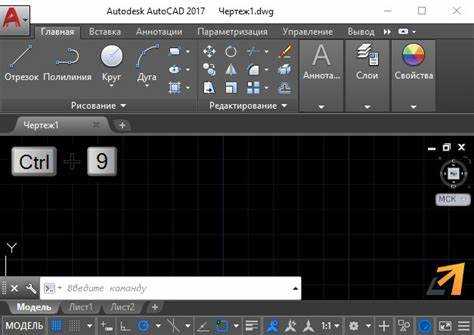
При создании блоков в AutoCAD, центр линии играет ключевую роль в точности размещения объектов и упрощении их последующего редактирования. Использование центра линии позволяет значительно ускорить работу и улучшить визуальное восприятие проекта.
Для начала важно понимать, что центр линии можно использовать для определения точек вставки блока. Это особенно полезно при проектировании симметричных объектов, таких как трубы, балки или различные компоненты, где центральная ось объекта должна быть точно выровнена с определенной точкой чертежа.
Чтобы установить центр линии в качестве точки вставки блока, необходимо сначала выбрать его как базовую точку. В процессе создания блока AutoCAD позволяет задать точку вставки, которая будет служить основой для выравнивания объекта относительно других элементов чертежа. Это позволяет сэкономить время, так как не нужно вручную корректировать расположение блока каждый раз при вставке.
При проектировании элементов с несколькими составляющими, где каждый компонент имеет свою ось симметрии, использование центра линии обеспечивает точное выравнивание всех частей блока. Это особенно актуально для сложных чертежей, где важно поддерживать высокую степень точности и согласованности между объектами.
Кроме того, для более сложных проектов можно использовать специальные настройки, такие как привязка к сетке или внешним объектам, чтобы центр линии оставался точным даже при масштабировании или изменении положения других элементов чертежа.
Рекомендуется избегать использования случайных точек вставки для блоков, так как это может привести к ошибкам в выравнивании и затруднить дальнейшее редактирование. Установка центра линии в качестве основной точки вставки помогает избежать подобных проблем и обеспечит стабильность всего проекта.
Экспорт и перенос пользовательских центра линий между чертежами
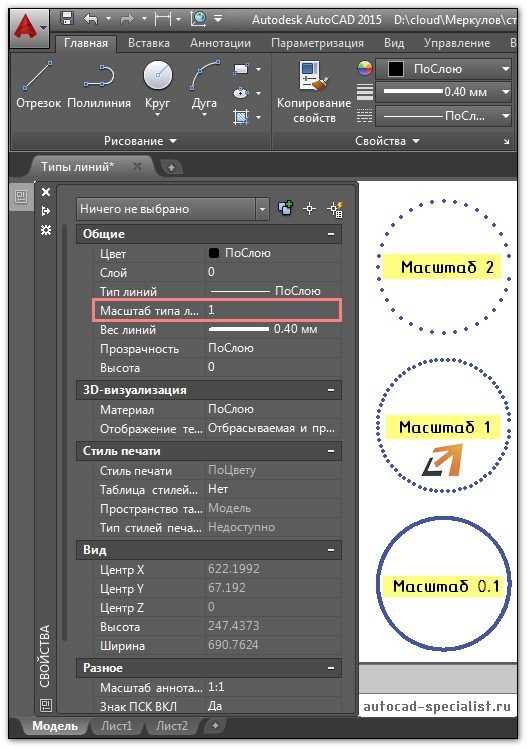
Перенос пользовательских центра линий между чертежами в AutoCAD – процесс, требующий внимательности и точности. Он актуален, когда нужно применить те же стили или настройки центра линий в другом проекте, без необходимости заново настраивать каждый элемент.
Для успешного экспорта пользовательских центра линий следует воспользоваться стандартными средствами AutoCAD для работы с шаблонами и файлами настроек. Основной инструмент для переноса центра линий – это использование файлов стилей. С помощью этих файлов можно сохранить настройки и затем импортировать их в новый чертеж.
Чтобы экспортировать настройки центра линий из одного чертежа в другой, выполните следующие шаги:
- Откройте исходный чертеж, где настроены все необходимые центра линии.
- Перейдите в меню «Опции» (Options), затем выберите вкладку «Файлы» (Files).
- В разделе «Пользовательские настройки» найдите путь к файлу шаблона (например, *.dwt), в котором содержатся все настройки центра линий.
- Скопируйте этот файл в нужное место или просто сохраните его на диске.
Для импорта этих настроек в новый чертеж:
- Откройте новый проект в AutoCAD.
- Перейдите в «Опции» (Options) и в разделе «Файлы» (Files) добавьте путь к файлу шаблона, который вы хотите использовать.
- Примените настройки и сохраните изменения.
После этого все параметры центра линии, такие как стиль, масштаб, цвет и другие, будут перенесены в новый чертеж, что позволяет сэкономить время на настройку. Также важно отметить, что при использовании шаблонов центра линий могут быть скопированы только те параметры, которые были заранее настроены в файле шаблона. Если пользователь менял эти настройки непосредственно в чертеже, необходимо будет дополнительно экспортировать и настройки слоев, если они были изменены.
При переносе центра линий через шаблон важно учитывать совместимость версий AutoCAD. В старых версиях программы могут быть некоторые ограничения на экспорт данных между чертежами, созданными в разных версиях.
Если потребуется регулярный перенос настроек центра линий между проектами, можно настроить автоматический экспорт и импорт настроек через файлы шаблонов, что сократит время на перенастройку. Этот процесс важен при работе в командах, когда необходимо поддерживать единообразие всех чертежей.
Вопрос-ответ:
Как включить центр линии в AutoCAD?
Для включения центра линии в AutoCAD нужно активировать функцию «Центр линии». Для этого выполните следующие шаги: откройте AutoCAD, перейдите в меню «Настройки» и найдите опцию «Центр линии». После активации эта функция будет отображать центр всех линий, что удобно при проектировании и черчении точных объектов.
Почему я не могу найти опцию для включения центра линии в AutoCAD?
Если вы не можете найти опцию включения центра линии, возможно, она скрыта в меню или панели инструментов. Попробуйте открыть «Панель инструментов» и добавить инструмент центра линии через «Настройки панели». В некоторых версиях AutoCAD это может быть доступно через вкладку «Параметры» в настройках документа. Также, не забудьте проверить, активированы ли все необходимые слои и параметры отображения.
Как центр линии влияет на мои чертежи в AutoCAD?
Центр линии помогает точно выравнивать объекты в чертеже, обеспечивая лучшую визуальную ориентацию и выравнивание элементов относительно центра линии. Это особенно полезно при создании симметричных или конструкторских объектов, где важна точность в размещении элементов по центру. Также это может помочь при работе с комплексными чертежами, где важно учитывать каждый элемент в контексте общего проекта.
Можно ли настроить отображение центра линии только для определённых объектов в AutoCAD?
Да, в AutoCAD можно настроить отображение центра линии для отдельных объектов. Для этого нужно выделить нужные элементы и активировать параметр отображения центра линии через контекстное меню или через диалоговое окно настроек для этих объектов. Таким образом, центр линии будет отображаться только для тех элементов, для которых этот параметр включен.
Какие настройки нужно изменить, чтобы центр линии отображался корректно на всех чертежах?
Чтобы центр линии отображался корректно на всех чертежах, убедитесь, что активированы все необходимые параметры отображения в настройках слоёв и линий. Для этого откройте меню «Слои» и убедитесь, что опция «Отображать центр линии» включена для каждого слоя, на котором вы хотите видеть эту функцию. Также важно правильно настроить масштабы и плотность линии, так как в некоторых случаях центр линии может быть не виден из-за низкой плотности линии или неправильного масштаба.






